विंडोज 11 धाराप्रवाह डिजाइन स्पर्श के साथ एक अद्यतन "इस पीसी को रीसेट करें" संवाद प्राप्त करता है
Microsoft इन सभी वर्षों में समग्र रूप से Windows 8 की शैली को बनाए रखने वाले सेटिंग ऐप में संवादों को अद्यतन करना जारी रखता है। निम्नलिखित इस पीसी का नाम बदलें बॉक्स, द इस पीसी को रीसेट करें विज़ार्ड को अधिक स्टाइलिश रूप मिला है। यह अब विंडोज 11 के धाराप्रवाह डिजाइन के संस्करण के साथ अच्छी तरह से चला जाता है।
विज्ञापन

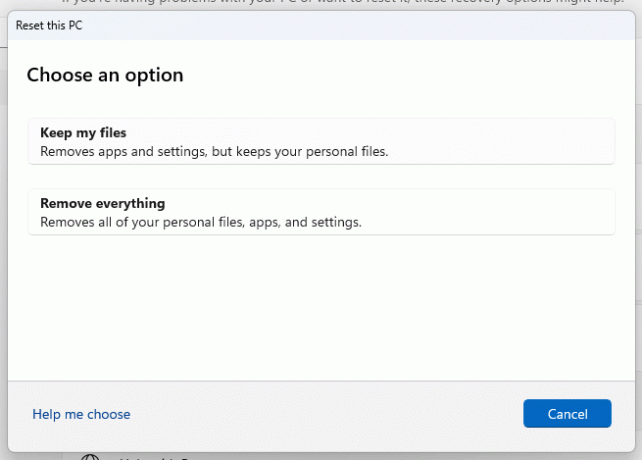
परिवर्तन हाल ही में जारी विंडोज 11 में उपलब्ध है 25231 बनाएँ. इस लेखन के समय, यह देव चैनल में अंदरूनी सूत्रों के लिए उपलब्ध नवीनतम बिल्ड है।
Microsoft Windows की उपस्थिति को एकीकृत करना जारी रखता है। वर्तमान में, सेटिंग्स और इनबॉक्स ऐप्स की आधुनिक शैली के अलावा, यूआई विंडोज 8, विंडोज 95 और यहां तक कि विंडोज 3.11 का भारी मिश्रण है।
जबकि सेटिंग्स ने क्लासिक कंट्रोल पैनल डायलॉग और विजार्ड्स के प्रमुख भाग को बदल दिया, सेटिंग ऐप में ही कुछ असंगतताएँ हैं। यह अक्सर अपने पूर्ववर्तियों से संवाद दिखाता है, जैसे विंडोज 8 से "पीसी सेटिंग्स" ऐप और विंडोज 10 से।
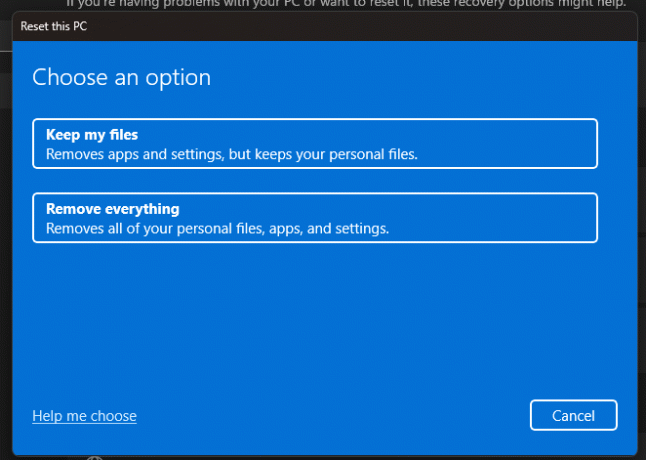
नई इस पीसी को रीसेट करें संवाद फीचर स्टोर में छिपा हुआ है, इसलिए कोई भी इसे ViveTool का उपयोग करके इसे पहले सक्षम किए बिना एक्सेस नहीं कर सकता है। इसलिए यदि आप इसे आज़माने में रुचि रखते हैं, तो इसे सक्षम करने के लिए निम्न कार्य करें इस पीसी को रीसेट करें संवाद।
विंडोज 11 में इस पीसी डायलॉग को नया रीसेट करें सक्षम करें
- खुला यह गिटहब पेज अपने पसंदीदा वेब ब्राउज़र में और डाउनलोड करें विवेटूल ज़िप फ़ाइल।
- इसकी सामग्री को निकालें सी: ViveTool फ़ोल्डर।
- राइट-क्लिक करें शुरू बटन और चयन करें टर्मिनल (व्यवस्थापक).

- में या तो सही कमाण्ड या पॉवरशेल टैब टर्मिनल के, निम्न आदेशों को एक-एक करके निष्पादित करें।
सी: \ vivetool \ vivetool / सक्षम / आईडी: 41598133c:\vivetool\vivetool/सक्षम/आईडी: 36390579
- कंसोल में "सफलतापूर्वक सेट फीचर कॉन्फ़िगरेशन" देखने के बाद विंडोज 11 को पुनरारंभ करें।
- खोलें समायोजन अनुप्रयोग (जीतना + मैं), पर जाए विंडोज अपडेट> उन्नत विकल्प> रिकवरी> पीसी रीसेट करें. आपके पास इस उपकरण की नई शैली होगी।
आप कर चुके हो।
परिवर्तन को अक्षम करना आसान है यदि यह आपको कुछ समस्या देता है या आपको यह पसंद नहीं है कि यह वर्तमान में कैसा दिखता है। बस एक उन्नत टर्मिनल में नीचे दो पूर्ववत आदेश चलाएँ, और अपने डिवाइस को पुनरारंभ करें।
सी: \ vivetool \ vivetool / अक्षम / आईडी: 41598133c:\vivetool\vivetool/अक्षम/आईडी: 36390579
आखिरकार, यह आंख कैंडी परिवर्तन ओएस के स्थिर संस्करण तक पहुंच जाएगा। शायद यह विंडोज 11 की अगली बड़ी रिलीज होगी।
के जरिए फैंटम ऑफ अर्थ
यदि आपको यह लेख अच्छा लगा हो तो कृपया नीचे दिए गए बटनों का उपयोग करके इसे साझा करें। यह आपसे बहुत कुछ नहीं लेगा, लेकिन यह हमें बढ़ने में मदद करेगा। आपके समर्थन के लिए धन्यवाद!
विज्ञापन

